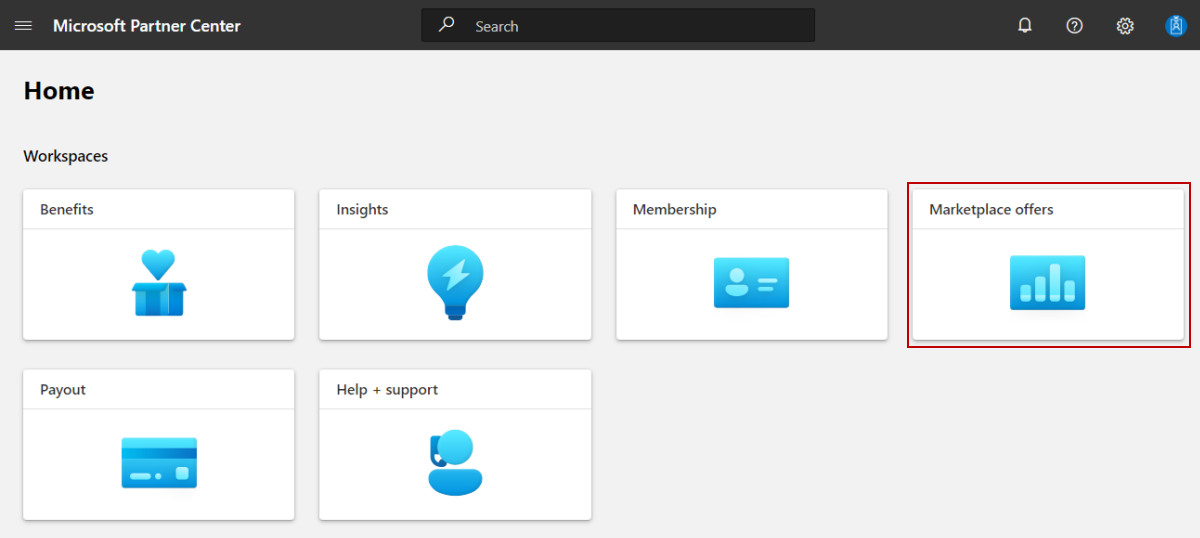Erstellen eines IoT Edge-Modulangebots
In diesem Artikel wird beschrieben, wie Sie ein IoT Edge-Modulangebot (IoT steht für Internet der Dinge) erstellen. Alle Angebote durchlaufen unseren Zertifizierungsprozess, der Ihre Lösung auf Standardanforderungen, Kompatibilität und korrekte Praktiken prüft.
Erstellen Sie, bevor Sie beginnen, ein Konto für den kommerziellen Marketplace in Partner Center, und stellen Sie sicher, dass es für das kommerzielle Marketplace-Programm registriert ist.
Voraussetzungen
Bevor Sie ein IoT Edge-Modulangebot veröffentlichen können, müssen Sie über ein kommerzielles Marketplace-Konto im Partner Center verfügen und sicherstellen, dass Ihr Konto im kommerziellen Marketplace-Programm registriert ist. Weitere Informationen finden Sie unter Erstellen eines Kontos im kommerziellen Marketplace in Partner Center und Bestätigen Ihrer Kontoinformationen, wenn Sie sich für ein neues Partner Center-Programm anmelden.
Lesen Sie zunächst den Artikel Planen eines IoT Edge-Modulangebots. Es werden die technischen Anforderungen für dieses Angebot erläutert und die Informationen und Ressourcen aufgeführt, die Sie beim Erstellen benötigen.
Erstellen eines neuen Angebots
Melden Sie sich bei Partner Center an.
Wählen Sie auf der Startseite die Kachel Marketplace-Angebote aus.
Klicken Sie auf der Seite „Marketplace offers“ (Marketplace-Angebote) auf + Neues Angebot>IoT Edge-Modul.
Wichtig
Nachdem Ihr Angebot veröffentlicht wurde, werden Änderungen, die Sie in Partner Center vornehmen, im Azure Marketplace erst angezeigt, nachdem Sie das Angebot erneut veröffentlicht haben. Achten Sie darauf, ein Angebot nach einer Änderung stets neu zu veröffentlichen.
Neues Angebot
Geben Sie eine Angebots-ID ein. Dies ist ein eindeutiger Bezeichner für jedes Angebot in Ihrem Konto.
- Diese ID ist in der Webadresse für das Angebot und in Azure Resource Manager-Vorlagen für Kunden sichtbar, falls zutreffend.
- Verwenden Sie nur Kleinbuchstaben und Zahlen. Die ID kann Bindestriche und Unterstriche enthalten, jedoch keine Leerzeichen, und ist auf 50 Zeichen beschränkt. Wenn die Herausgeber-ID z. B.
testpublisheridlautet und Sie test-offer-1 eingeben, lautet die Webadresse für das Angebothttps://appsource.microsoft.com/product/dynamics-365/testpublisherid.test-offer-1.
- Nachdem Sie Erstellen ausgewählt haben, kann die Angebots-ID nicht mehr geändert werden.
Geben Sie einen Angebotsalias ein. Dies ist der Name, der für das Angebot im Partner Center verwendet wird.
- Dieser Name wird bei AppSource nicht verwendet. Er unterscheidet sich vom Angebotsnamen und anderen Werten, die Kunden präsentiert werden.
- Dieser Name kann nach der Auswahl von Erstellen nicht mehr geändert werden.
Ordnen Sie das neue Angebot einem Herausgeber zu. Ein Herausgeber stellt ein Konto für Ihre Organisation dar. Möglicherweise müssen Sie das Angebot unter einem bestimmten Herausgeber erstellen. Andernfalls können Sie einfach das Herausgeberkonto akzeptieren, mit dem Sie angemeldet sind.
Hinweis
Der ausgewählte Herausgeber muss im Commercial Marketplace-Programm registriert sein und kann nach der Erstellung des Angebots nicht mehr geändert werden.
Wählen Sie Erstellen aus, um das Angebot zu generieren. In Partner Center wird die Seite Angebotseinrichtung geöffnet.
Alias
Geben Sie einen beschreibenden Namen ein, mit dem ausschließlich in Partner Center auf dieses Angebot verwiesen wird. Der Angebotsalias (vorausgefüllt mit dem, was Sie beim Erstellen des Angebots eingegeben haben) wird auf dem Marktplatz nicht verwendet und unterscheidet sich von dem Angebotsnamen, der den Kunden angezeigt wird. Wenn Sie den Angebotsnamen später ändern möchten, wechseln Sie zur Seite Angebotsliste.
Kundenleads
Wenn ein Kunde sein Interesse bekundet oder Ihr Produkt einsetzt, erhalten Sie einen Lead im Arbeitsbereich Empfehlungen im Partner Center.
Sie können auch eine Verbindung des Produkts mit Ihrem CRM-System (Customer Relationship Management) herstellen, um Leads dort zu verarbeiten.
Hinweis
Das Herstellen einer Verbindung mit einem CRM-System ist optional.
So konfigurieren Sie die Leadverwaltung in Partner Center:
Wählen Sie unter Kundenleads den Link Verbinden aus.
Wählen Sie im Dialogfeld Verbindungsdetails eine Leadzielgruppe aus.
Füllen Sie alle angezeigten Felder aus. Ausführliche Schritte finden Sie in den folgenden Artikeln:
- Konfigurieren des Angebots zum Senden von Leads an die Azure-Tabelle
- Konfigurieren Ihres Angebots zum Senden von Leads an Dynamics 365 Customer Engagement (früher Dynamics CRM Online)
- Konfigurieren Ihres Angebots zum Senden von Leads an den HTTPS-Endpunkt
- Konfigurieren Ihres Angebots zum Senden von Leads zu Marketo
- Konfigurieren Ihres Angebots zum Senden von Leads zu Salesforce
Um die von Ihnen angegebene Konfiguration zu überprüfen, wählen Sie den Link Überprüfen aus.
Wählen Sie Verbinden.
Weitere Informationen finden Sie unter Kundenleads aus Ihrem Marketplace-Angebot.
Wählen Sie Entwurf speichern aus, bevor Sie mit der nächsten Registerkarte im linken Navigationsmenü (Eigenschaften) fortfahren.
Nächste Schritte
Feedback
Bald verfügbar: Im Laufe des Jahres 2024 werden wir GitHub-Issues stufenweise als Feedbackmechanismus für Inhalte abbauen und durch ein neues Feedbacksystem ersetzen. Weitere Informationen finden Sie unter https://aka.ms/ContentUserFeedback.
Feedback senden und anzeigen für